お疲れさまです。アリスのCookBookにようこそ。この記事では Affinity Photo 2.6 を使用してホットドリンクに湯気を追加する方法を解説します。初心者にもわかりやく解説しますので,最後まで見ていってきださいね。
完成イメージ
今回はこちらの2枚の写真を使用して,ホットドリンクに湯気を合成してみます。これらの写真は Adobe Stock からダウンロードしました。素材のリンクは「まとめ」欄に載せておきますので,同じ素材で試してみたい方はダウンロードしてください。
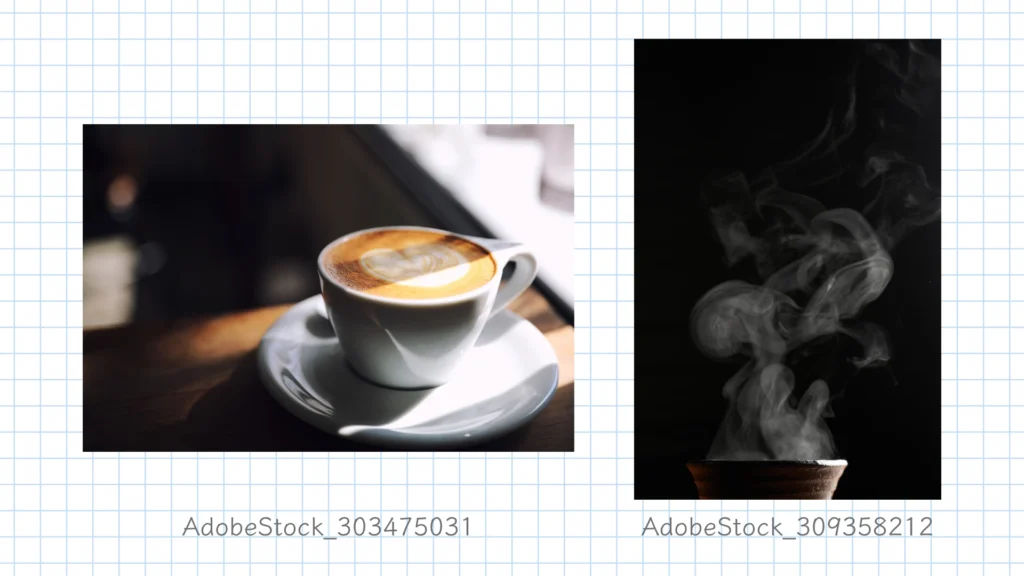
こちらが完成イメージがこちらです。それでは,Affinity Photo を起動しましょう♪

レシピ
おおまかな流れ
- Affinity Photo でホットドリンクの写真を開きます。
- ホットドリンクの写真の上に,湯気の写真をペーストします。
- 湯気の写真のブレンドモードをスクリーンに変更します。
- 湯気の写真をホットドリンクの位置に合わせます。
- 湯気の写真にマスクレイヤーを作成します。
- ペイントブラシツールに持ち替えて,ブラシのサイズと硬さを調整します。
- ペイントブラシツールを使用して,湯気の写真の周囲とカップの部分をマスクします。
- 完成!
くわしい手順
Affinity Photo でホットドリンクの写真を開きます。
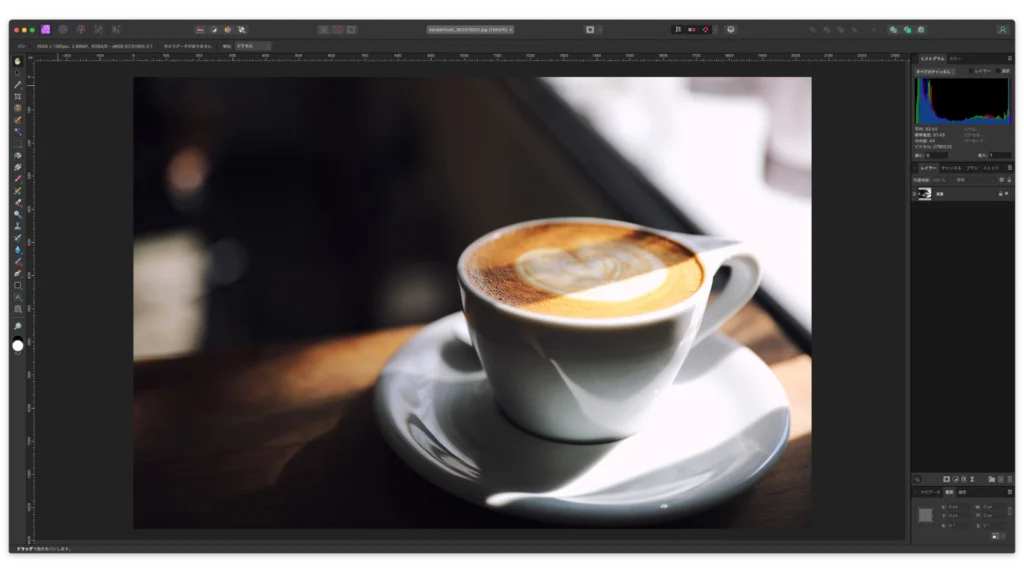
ホットドリンクの写真の上に,湯気の写真をペーストします。
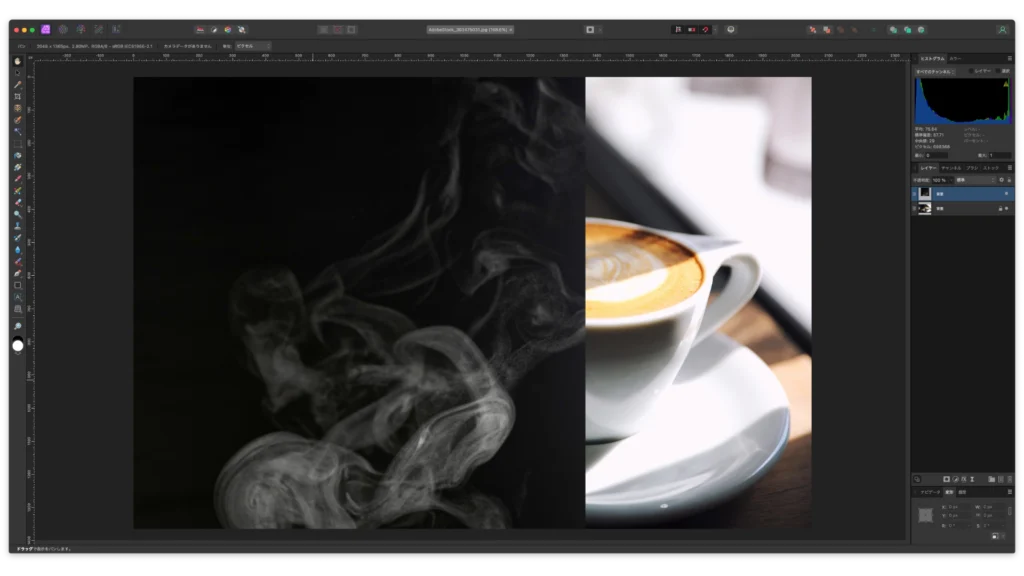
湯気の写真が選択されていることを確認して,ブレンドモードをスクリーンに変更します。
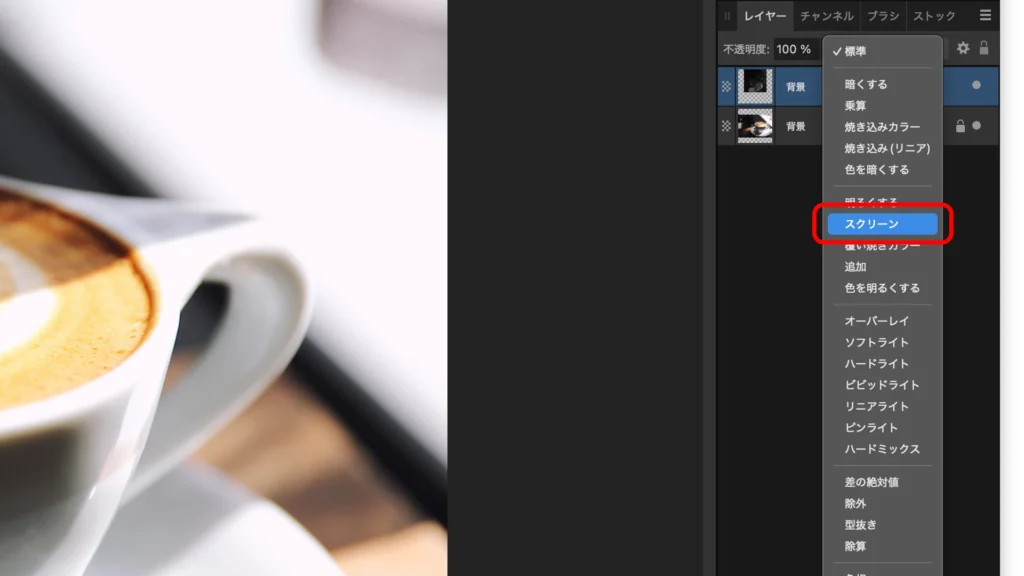
湯気の写真の背景が透過されましたね!
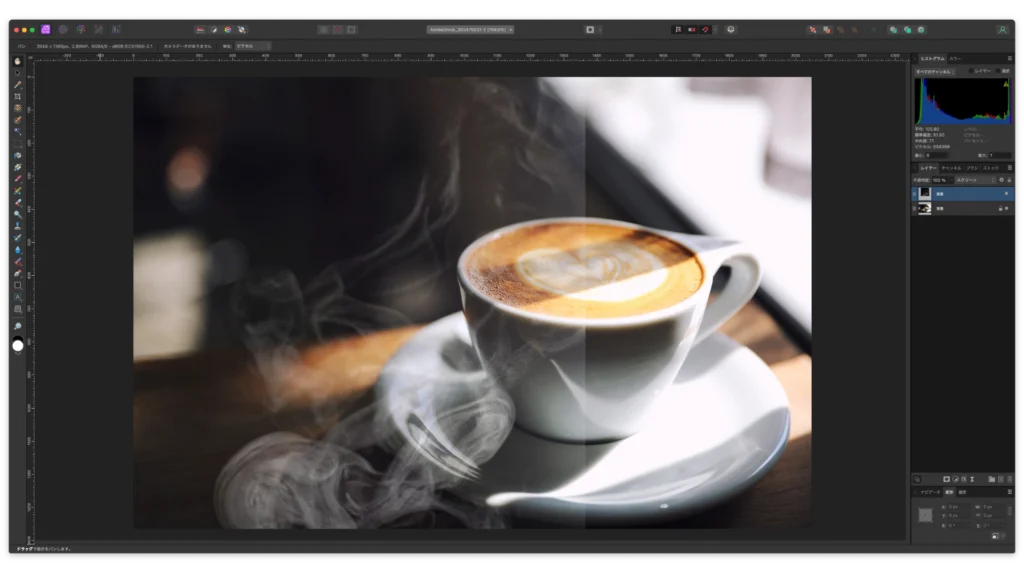
湯気の写真をホットドリンクの位置に合わせます。
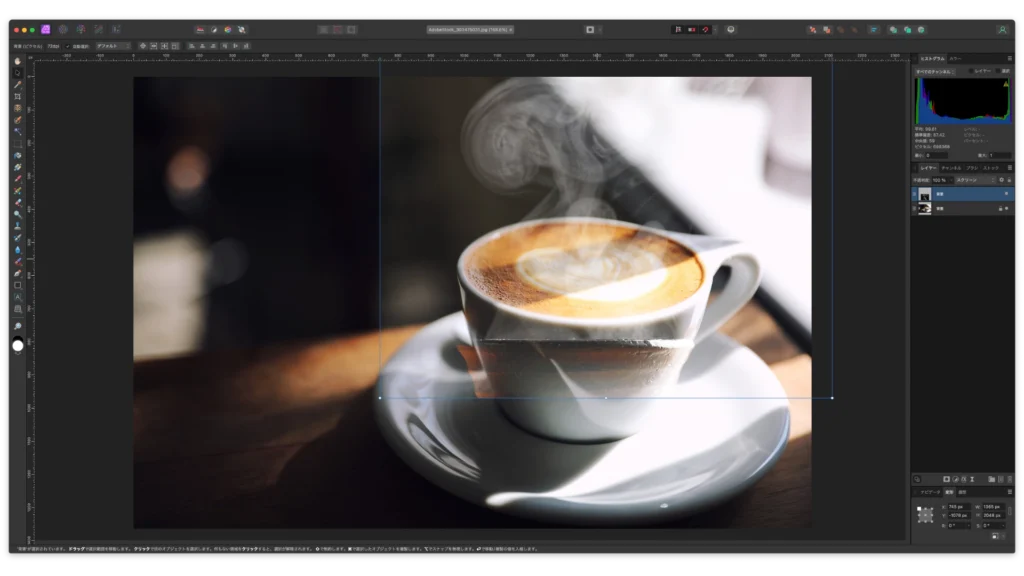
このままでは,湯気の写真の境目が不自然なので,マスクレイヤーを作成して目立たなくします。右下の「マスクレイヤー」アイコンを押下してください。
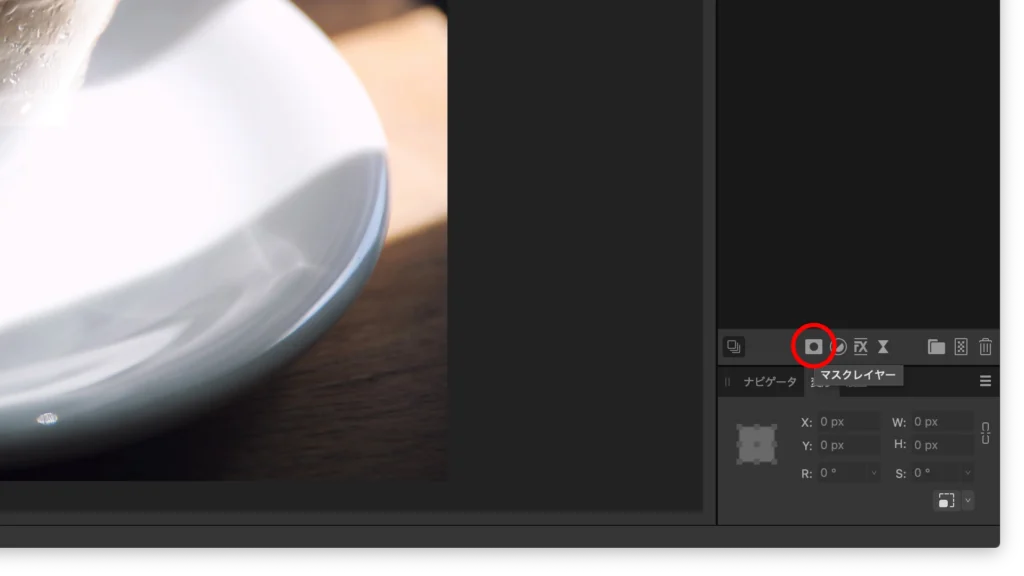
マスクレイヤーが作成されました!
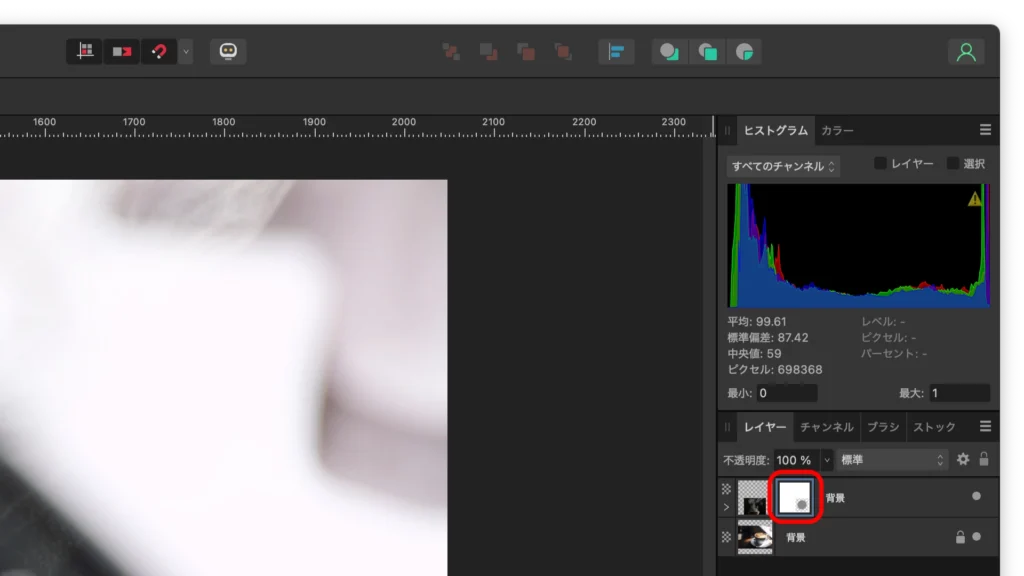
ペイントブラシツールに持ち替えて,ブラシのサイズと硬さを調整します。
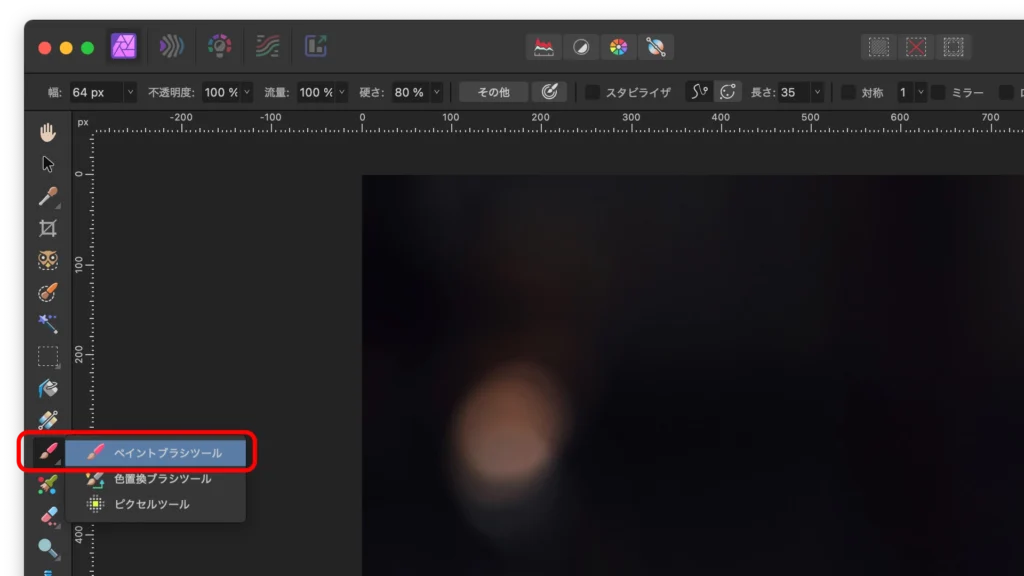
ブラシのサイズは大きめに,硬さはの値は小さめ(柔らかめ)にすると作業がやりやすくなります。
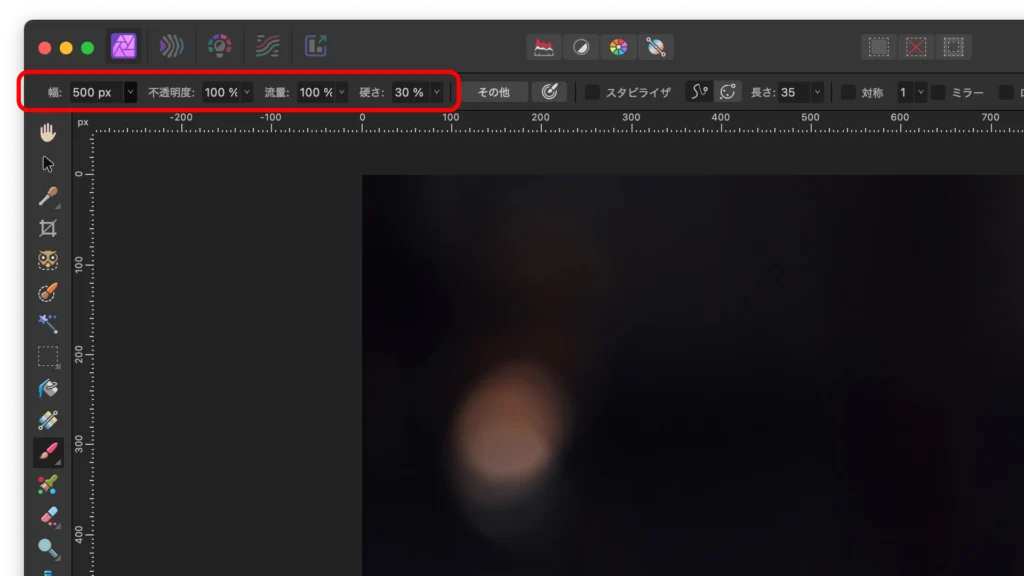
今回は硬さを 30% で作業しましたが,思い切って 0% にするのもありです。使いやすい硬さを探してくださいね。
ペイントブラシツールを使用して,湯気の写真の周囲とカップの部分をマスクします。黒いブラシで写真の境目をなぞりながら,目立たなくなるようにマスクを作成します。
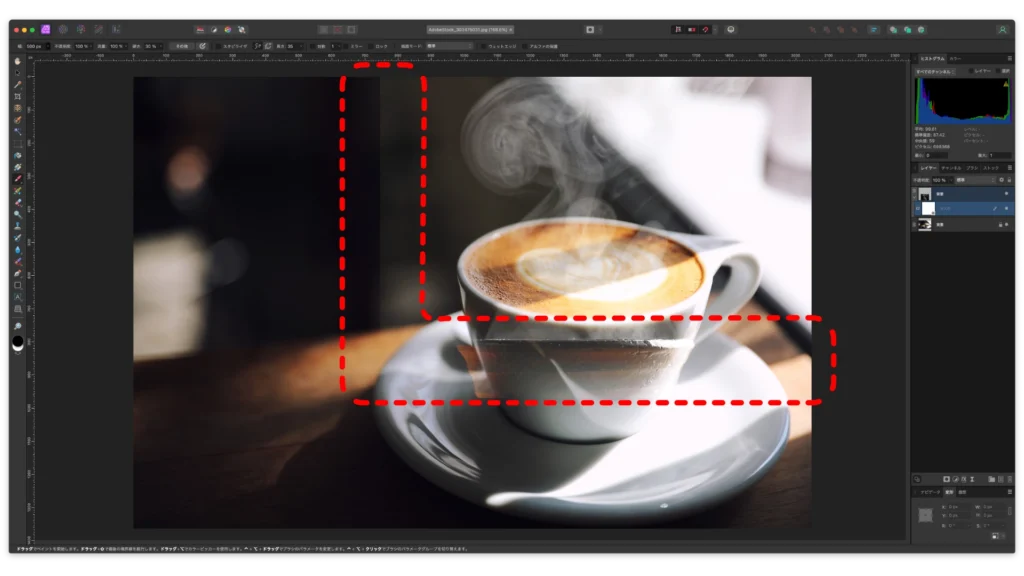
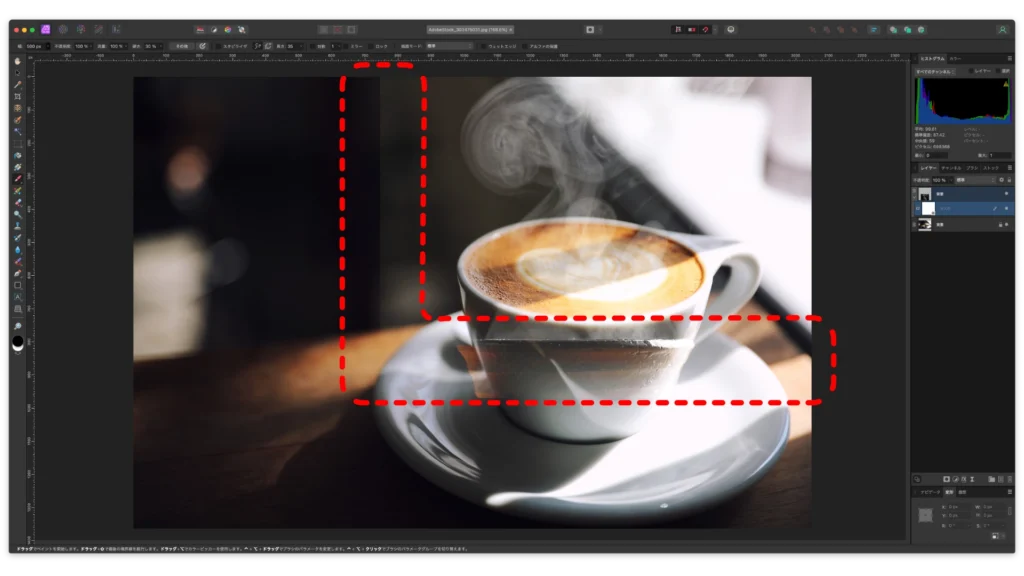
マスクをかけたい所を,黒いブラシで塗っていくよ♪
お疲れさまでした。完成です!
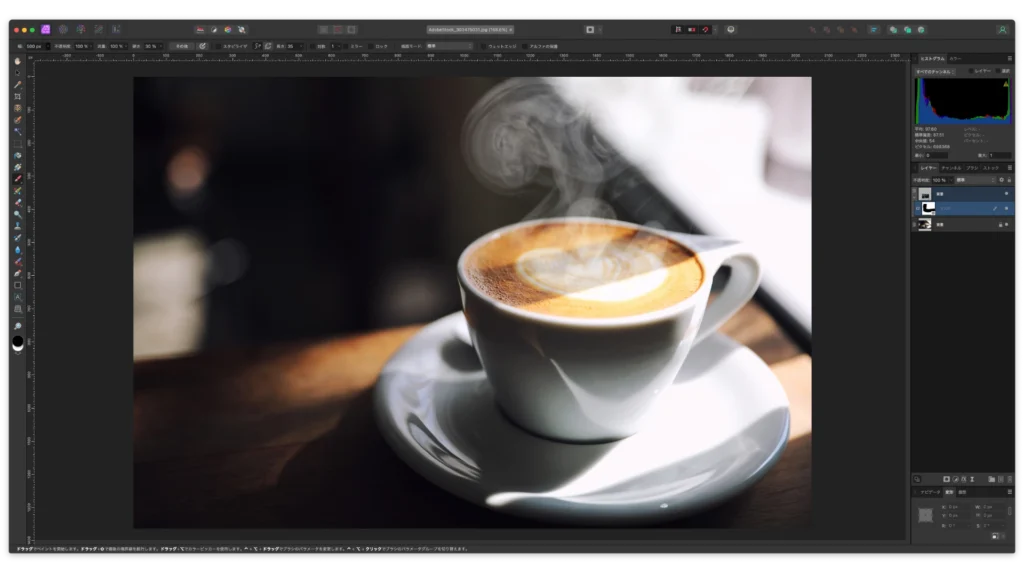
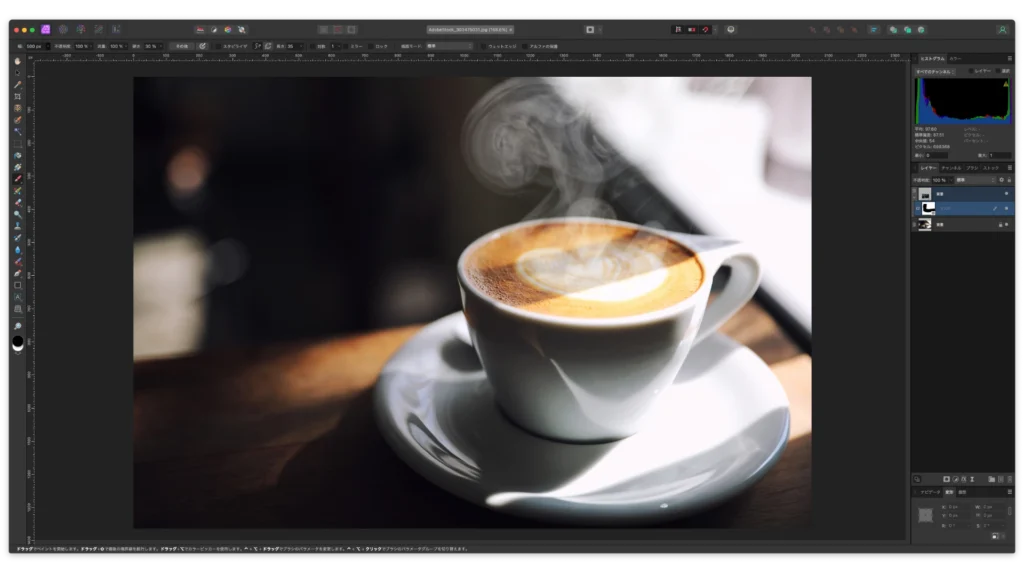
まとめ
この記事では Affinity Photo 2.6 を使用してホットドリンクの写真に湯気の写真を合成する方法をを紹介しました。ホットドリンクだけでなく,お蕎麦やラーメンなどの温かい食べ物の写真にシズル感を演出したいときにもよく使う手法です。ぜひチャレンジしてくださいね。最後までご覧いただきありがとうございました。また,次回の記事でお会いしましょう!
- 温かい食べ物や,飲み物の写真に湯気の写真を合成すると,写真の境目が不自然になることがあります。そのような場合は,マスクレイヤーを使用して写真の境目を目立たなくなるようにします。
- マスクレイヤーを使用して境目を目立たなくする場合は,大きめのブラシと柔らかいブラシでマスクを作成すると作業がしやすくなります♪









